BLENDER
Objek
Robot Sederhana
1. Ini merupakan tampilan awal Blender yang di awali oleh
Mesh objek Kubus pada Object Mode
2. Kemudian ubah tampilannya menjadi orthogonal tampak
depan dengan mengetik angka 1 dan 5 pada
NumPad lalu tambah sebuah Line tengah pada kubus dengan menggunakan CTRL+R
Setelah itu masuk kebagian Edit Mode dan ketik B sambil di
tahan untuk menyeleksi titik-titik yang terdapat pada Mesh Kubus
3. Pada tampilan selanjutnya titik-titik yang terseleksi akan di
hapus, sehingga tampilan yang terbentuk pada kubus akan tampak terbagi dua
karena telah terpotong oleh seleksi sebelumnya dengan mengetik X lalu pilih
Vertices dan menambah efek Mirror agar mempermudah pengeditan, sehingga tidak
perlu dua kali kerja.4. Pada bagian ini di berikan gambar latar atau background sebagai panduan dalam modeling karakter dengan cara mengklik ikon “+” pada pojok kanan Menu Blender. Pilih Background Images, lalu ketik add images untuk memasukkan gambar yang diinginkan.
5. Proses pembuatan kepala robot yaitu dengan memainkan teknik Extrude dan Scale menggunakan HotKeys E dan S yang bergantung pada setiap LoopCut atau Line di masing sisinya.
Kemudian pada proses pembuatan leher, kombinasikan Mesh
Cylinder dengan Mesh Kubus dengan menggunakan HotKey F atau ALT+M
6. Pembuatan bagian badan di awali menambah Mesh Kubus baru
dengan mengetik menu Add Mesh lalu Icon Cube pada Blender, usahakan LoopCuts
yang terbentuk tersusun rapih agar mudah menyesuaikan dalam proses pengeditan7. Proses pembentukan tangan menggunakan kombinasi setiap Mesh Kubus yang baru dan Mesh Tabung, lalu hubungkan menjadi satu dengan menggunakan F atau bisa di Merge menggunakan ALT+M
8. Sama halnya pada proses pembentukan tangan robot, yaitu
kombinasikan Mesh Kubus dan Tabung lau hubungkan, usahakan agar LoopCut nya
tersusun rapih,
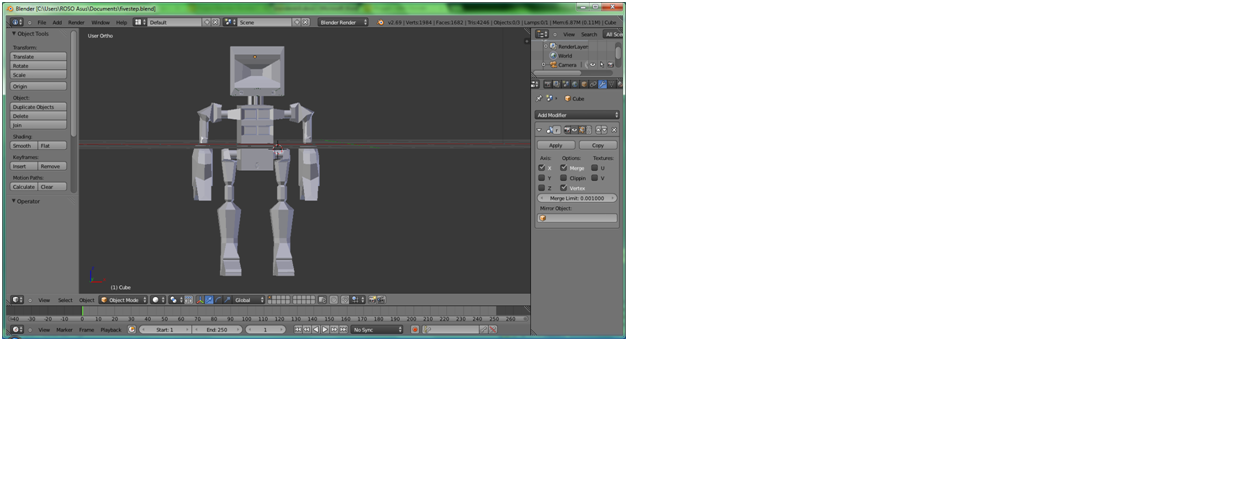 9. Setelah semua bagian terbentuk dan terkumpul, kemudian
satukan setiap bagian sehingga menjadi bentuk diatas.
9. Setelah semua bagian terbentuk dan terkumpul, kemudian
satukan setiap bagian sehingga menjadi bentuk diatas.
10. Langkah terakhir yaitu menampilkan hasil Render Objek
Robot Sederhana yang akan terlihat seperti berikut










